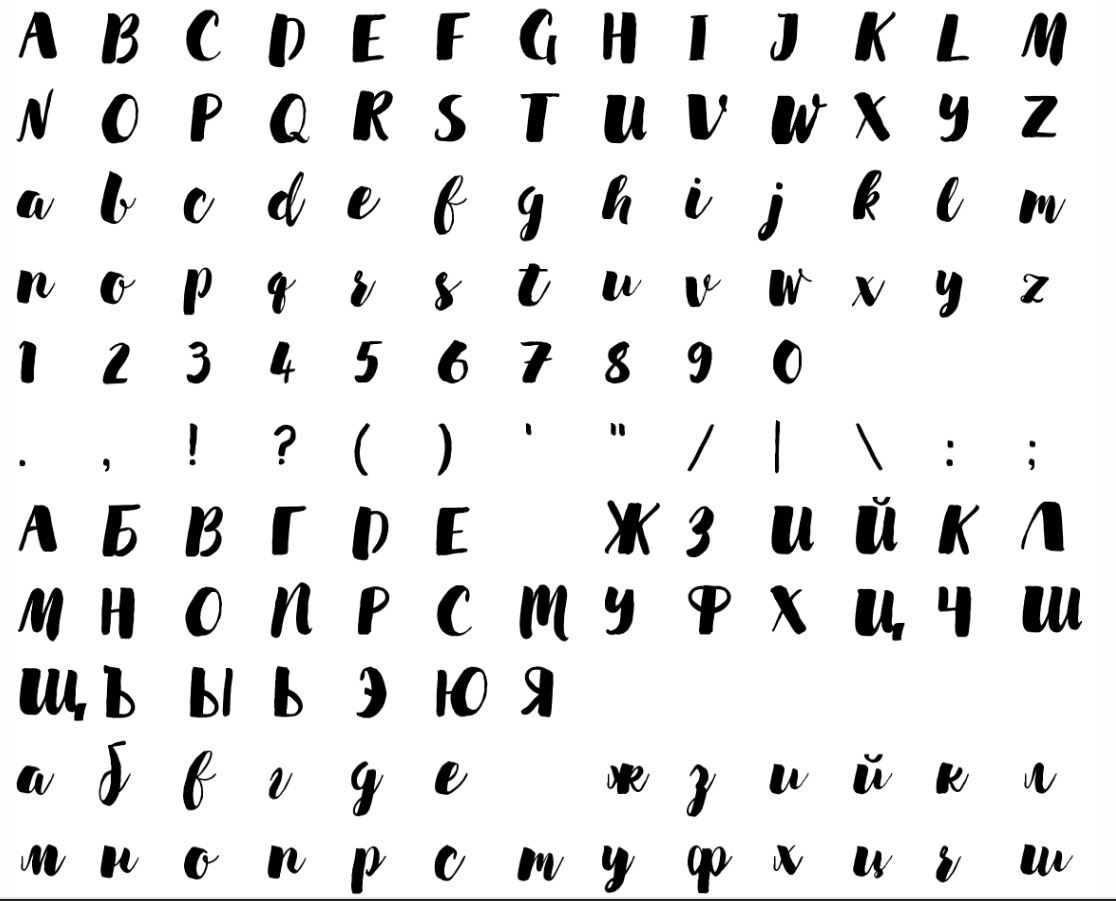https://photoshop-master.ru/
Если вы уже скачали кисти, которые, например, имитируют масляную
пастель, то вам просто необходимо найти для фона текстуру бумаги, на
которой работают с этим материалом в реальности. В этом вам лучше всего поможет сайт, который специализируется на photoshop – photoshop- master.ru. Не смущайтесь, что здесь нет не слово о Procreate, ведь многие функции он так или иначе получил именно от Photoshop, а картинки форматов png, jpeg, tiff подходят вам как нельзя лучше. Обратите внимание, что все эти картинки будут в высоком разрешении, что позволит вам даже при большом формате вашей собственной работы манипулировать текстурами не теряя качества.
Что искать: текстуры как на фон, так и на передний план, силуэты объектов, рамки, шаблоны, элементы орнаментов.
Плюсы: навигация сайта очень подробная, вы можете подобрать под себя ту категорию, которая вам интересна и скачивать только нужное. Скачанные объекты будут сохранятся в архиве, который вы без проблем сможетеразобрать, все архивы подписаны по содержанию, вы не запутаетесь.
Всё о программе Procreate/ Системные требования? Сколько стоит?
4. Библиотека шрифтов
https://www.fonts-online.ru/
Вы уже оценили функцию работы с текстом в Procreate?
Многие работы можно выгодно обыграть с помощью надписи. А если у вас коммерческий заказ, то работа со шрифтом просто необходима. Мы не всесильны в леттеринге и нам в помощь очень пригодятся готовые шрифты. К примеру, рукописные. К большому счастью, все доступные форматы шрифтов с лёгкостью импортируются в Procreate. И с сайта вы можете скачать то, что вам нравится бесплатно.
Здесь вы встретите море различных категорий шрифтов, стилей, характеристик. Найти что-то подходящее проще простого, главное не закопаться.
Что искать: шрифт в стиле леттеринг, стильный скандинавский шрифт, готику и даже шрифт Vogue.
Плюсы: невероятно большой выбор, удобная навигация, быстрое
скачивание, простая установка.
5. Все для презентации ваших работ

И вот вы завершили иллюстрацию, но это ещё половина дела. Теперь
предстоит представить ее вашему заказчику или потенциальному клиенту, а может, выложить в портфолио. В любом случае – красивая упаковка для вашей работы в мире визуалов крайне важна. И здесь вам на помощь придут мок-апы. Мок-ап (или mock-up на английском) — это специальным образом подготовленный файл, в котором можно свой дизайн размещать на реальных предметах.
Чаще всего это файл psd с несколькими слоями, где один из них предназначен для вашего дизайна(чаще всего он называется «your design here»), но может попасться и jpeg с высоким разрешением. В последнем случае придётся подогнать ваше изображение под мок-ап.
Большой выбор вы найдёте на сайте https://mockupdownload.ru , заодно сможете иначе взглянуть на ваш продукт: если вы видели это максимум чехлом для телефона, здесь вы сможете визуализировать вашу иллюстрацию на телефоне, капоте машины, визитке или сумке.
Представьте, насколько это важно для клиента и насколько это повышает ваш профессионализм и шансы найти новый заказ.
Что искать: мок-ап электронных устройств с разным дизайном фона, мок-ап одежды, еды и напитков, журналов и рекламных щитов.
Плюсы: большой выбор и диапазон применения работы, psd формат файлов, удобная навигация, простое скачивание.
Вот так, вместе с самыми полезными приложениями, мы пробежались по всем этапам работы с иллюстрацией от вдохновения и концепции до презентации. Не забывайте, что все бесплатные ресурсы, представленные здесь дают нам возможность не ограничивать свой поток информации и скачивать можно бесконечно.
В этом кроется один огромный минус, мы приобретаем много лишнего и перегружаем программу и память планшета. Не скачивайте за один раз больше 3-5 однотипных объектов. Поработайте с ними, протестируйте и отложите ненадолго. Оцените трезво, что вам действительно будет нужно в ближайшем будущем?
Согласитесь, если ваша специализация fashion-иллюстрация, не зачем тратить место в вашей библиотеке кистей набором из хвойных деревьев.
надежда куляша
Практикующий fashion иллюстратор, Преподаватель и
соавтор онлайн курса по коммерческой иллюстрации на IPad в арт школе Fantasy Room
Источник: fantasyroom.online
ProDraw — Procreate Art Draw

ProDraw – Procreate Art Draw — редактор фотографий с пошаговыми советами для обучения процессу рисования, создания эскизов. Включает 2 вида кистей с возможностью изменения параметров каждой. Есть дополнительные инструменты, выбор шрифтов, комиксов. Отсутствует платный контент, но присутствует реклама.
Для создания высокодетализированного рисунка приложение ProDraw – Procreate Art Draw предлагает использовать предустановленные кисти. При необходимости пользователь может изменять несколько параметров — наклон, толщину и силу нажима.
Из дополнительных функций стоит выделить возможность работы со слоями и инструменты для склейки эскизов. Можно быстро нарисовать геометрическую фигуру: овал, квадрат и прочие. Присутствуют коллекция драгоценных камней и альбом с дизайнерскими зарисовками.
Среди преимуществ ProDraw – Procreate Art Draw стоит отметить:
- нет требования к наличию интернет-соединения;
- возможность имитации рисования красками;
- адаптируемость холста под диагональ телефона, планшета.
Данное приложение подойдет как профессиональным художникам, так и любителям изобразительного искусства.
Источник: andromiks.ru
Скачать Procreate на ПК

Цифровое искусство становится все более популярным, и многие художники искренне стремятся совершенствовать свои творческие навыки с помощью мощных и удобных инструментов. Procreate – одно из самых популярных приложений для рисования, которое изначально было разработано для устройств Apple. Однако все больше пользователей хотят скачать Procreate на ПК, чтобы в полной мере наслаждаться его функционалом и возможностями. В данной статье мы рассмотрим ключевые особенности Procreate и узнаем, как установить это приложение на компьютер с помощью эмулятора.
Интерфейс
Procreate обладает интуитивным и удобным интерфейсом, что делает его привлекательным для пользователей разного уровня опыта. В основном интерфейсе приложения можно выделить следующие элементы:
- Холст: основная рабочая область, где художники создают свои произведения искусства;
- Панель инструментов: расположена в верхней части экрана и содержит основные функции, такие как выбор кистей, размера кисти, цвета, прозрачности и др.;
- Панель слоев: находится справа и позволяет управлять слоями, создавать новые, изменять их порядок, прозрачность и наложение;
- Панель навигации: в левом верхнем углу экрана, содержит кнопки для управления представлением холста (приближение, перемещение и т. д.) и доступ к галерее работ;
- Панель действий: расположена в правом верхнем углу и содержит дополнительные функции, такие как отмена и повторение последнего действия, экспорт проекта, доступ к настройкам и т. д.

Профессиональные художники и новички смогут быстро освоить интерфейс Procreate и начать создавать удивительные произведения искусства без значительных затруднений.
Функционал
Прокриэйт обладает широким функционалом, который позволяет художникам создавать произведения искусства различных стилей и техник. Вот некоторые основные функции программы:
- Кисти: Procreate предлагает огромный выбор кистей с различными настройками и параметрами, позволяющими имитировать различные художественные техники. Также есть возможность создавать собственные кисти и импортировать кисти от сторонних разработчиков;
- Слои: приложение поддерживает работу со слоями, что упрощает процесс рисования и позволяет художникам экспериментировать с разными элементами композиции. Слои могут быть сгруппированы, наложены друг на друга с разными режимами смешивания и прозрачностью;
- Трансформация и редактирование: Прокриэйт предоставляет мощные инструменты для трансформации и редактирования объектов на холсте, такие как изменение размера, вращение, наклон, искажение и отражение. Это позволяет легко изменять и адаптировать элементы композиции для достижения желаемого результата;
- Цветовые инструменты: Procreate обладает впечатляющим набором цветовых инструментов, которые включают палитры, пипетку, градиенты, смешивание цветов и многое другое. Это предоставляет художникам гибкость при работе с цветами и создании гармоничных цветовых сочетаний;
- Текст: приложение предлагает инструменты для добавления и редактирования текста, позволяя пользователям вводить и стилизовать текстовые блоки на своих холстах. Это особенно полезно при создании комиксов, плакатов и других видов графического дизайна;
- Анимация: Procreate также поддерживает создание анимации кадр за кадром, что делает его мощным инструментом для аниматоров и художников, работающих над движущимися изображениями. Слои могут быть преобразованы в кадры анимации, а затем экспортированы в видеоформаты или GIF;
- Экспорт и импорт: Procreate предоставляет гибкие опции экспорта и импорта, позволяя пользователям легко сохранять и открывать файлы в различных форматах, таких как PSD, JPEG, PNG и других. Это обеспечивает совместимость с другими графическими редакторами и позволяет пользователям работать над проектами на разных устройствах и платформах.
Как установить Прокриэйт компьютер
Procreate изначально создан для устройств Apple, его установка на ПК потребует использования эмулятора. В этом разделе мы рассмотрим, как установить Procreate на компьютер с помощью эмулятора BlueStacks.
Способ 1
- Сначала скачайте и установите эмулятор BlueStacks;
- Запустите Блюстакс и выполните вход в свою учетную запись Гугл Плей;
- Откройте Google Play Store и введите «Procreate» в строку поиска;
- Найдите приложение Procreate и нажмите кнопку «Установить».




Способ 2
- Скачайте архив с APK файлом Procreate и инструкцией по установке с нашего сайта;
- Распакуйте архив на вашем компьютере;
- Установите эмулятор BlueStacks, если у вас его еще нет;
- Запустите эмулятор и выполните вход в свою учетную запись Google;
- Выберите «Установить APK» в BlueStacks и укажите расположение APK файла Procreate;
- Дождитесь завершения установки, и Procreate будет доступен для использования в BlueStacks.
Видео-обзор
Преимущества и недостатки
Преимущества
- Мощный функционал для цифрового рисования;
- Интуитивный и удобный интерфейс;
- Большой выбор кистей и инструментов;
- Поддержка слоев и множество функций редактирования.
Недостатки
- Официально доступен только для устройств Apple;
- Требуется использование эмулятора для установки на ПК;
- Может потребовать мощного компьютера для оптимальной работы.
Похожие программы
- Adobe Photoshop — мощный графический редактор с широким функционалом для создания и редактирования изображений;
- Clip Studio Paint — популярное приложение для цифрового рисования и создания комиксов с богатым выбором инструментов и кистей;
- Corel Painter — профессиональный редактор для цифрового рисования, специализирующийся на имитации традиционных художественных техник;
- Affinity Designer — векторный графический редактор с отличными возможностями для работы с иллюстрациями и дизайном.
Подведем итог
Теперь вы знаете, как скачать Procreate на ПК и насладиться всеми преимуществами этого мощного графического редактора на вашем компьютере. Используйте инструкции по установке с помощью эмулятора BlueStacks, чтобы начать создавать уникальные произведения искусства. Не ограничивайте свое воображение и экспериментируйте с различными инструментами, слоями и эффектами, которые предоставляет Procreate, чтобы оттачивать свои навыки и воплощать свои идеи в жизнь! Это отличная возможность раскрыть свой творческий потенциал и улучшить свои навыки цифрового рисования с помощью одного из самых популярных и мощных приложений в этой области.
Источник: bluestacks-pc.com